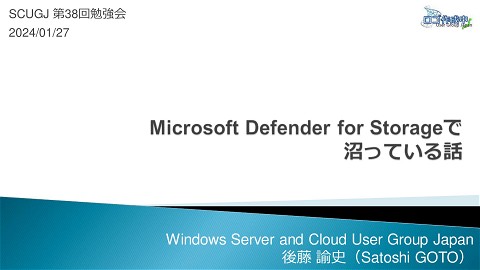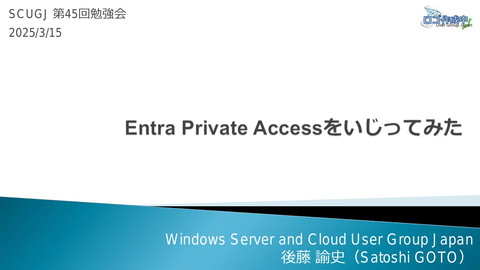作ろう! おうち Azure Stack HCI 環境 23H2対応版
4.5K Views
November 28, 24
スライド概要
主に勉強会の資料を公開しています。
関連スライド
各ページのテキスト
SCUGJ 第41回勉強会 ロゴ作成中 2024/08/31 Windows Server and Cloud User Group Japan 後藤 諭史(Satoshi GOTO)
ロゴ作成中 後藤 諭史( Satoshi GOTO ) 国内SIerでプリセールスやっています 仮想化製品が主な専門分野です。 が、基本的には雑用係 Microsoft MVP - Cloud and Datacenter Management (Jul.2012 - Jun.2025) Microsoft MVP – Microsoft Azure(Jul.2024 - Jun.2025) 2
ロゴ作成中 本セッション資料ですが、個人で準備した環境において、個人的に実施した検証/結果を基に記載しています。 あくまで個人の意見/見解であり、所属する会社の正式な回答/見解ではない事に留意してください。 3
ロゴ作成中 クラウドサービスを取り扱っているため、セッション当日(2024/08/31)時点の情報となります。 セッション終了直後、いきなり仕様が変更される場合もありますのでご了承ください。 4
ロゴ作成中 もう皆さんのご自宅にはありますよね? おうち Azure Stack HCI 環境 5
ロゴ作成中 それ前にも聞いた https://www.docswell.com/s/wind06106/K687PZ-AzStackHCIatHome 6
ロゴ作成中 Azure Stack HCI 23H2リリース 2023年11月:プレビュー開始 2024年2月1日:一般提供開始(GA) Azure Stack HCI 22H2のAzure Arc VM管理のサポート終了 → 2024年2月15日で終了済み(プロビジョニング不可) learn.microsoft.comで「22H2 以前」という表記が登場 → 23H2でデプロイ方法に大きな変化 → それに伴い、ドキュメントもかなり変更に → とはいえ、多くの部分で共通のドキュメントとなっている おうちAzure Stack HCIも23H2にバージョンアップしなきゃ! 7
ロゴ作成中 Azure Stack HCI のバージョン 23H2 は最新の GA バージョンで、バージョン 22H2 からの アップグレードをサポートしていません。新しい 2311 のデプロイから始め、2311.2 にアッ プデートし、バージョン 23H2 のデプロイ手順に厳密に従います。バージョン22H2とバー ジョン23H2の手順を混ぜないでください。 要 新規インストール orz 8
ロゴ作成中 https://learn.microsoft.com/ja-jp/azure/azure-local/upgrade/about-upgrades-23h2 22H2からのアップグレードがサポートされました (別途検証予定) 9
ロゴ作成中 前回資料の手順に従い仮想マシンまで作成 → おうちActive Directory やらなんやらもあわせて → ネットワーク構成も前回同様でOK 前回の仮想マシン作成の追加手順 1) マネジメント用NICでも「Set-VMNetworkAdapter -MacAddressSpoofing On」が 必要(マネジメント用ネットワークでも仮想スイッチが作成されるため) 2) 前回はオプションだったクラスター用NICでのVLAN Trunk設定が必須に (Network ATCの使用が必須に) 3) TMP必須(Enable-VmTpmでTPMの有効化が必要) 4) 仮想マシンの時刻同期サービスの停止が必須に(NTP設定が必要なため) 10
ロゴ作成中 記憶域スペースダイレクト Boot Disk Data Disk TPM VM NIC Data Disk Data Disk Data Disk Data Disk AzHost01 Cluster#1 VM Switch Cluster#2 Data Disk Data Disk Boot Disk Data Disk TPM AzHost02 MGMT NIC VM NIC Cluster Switch Cluster#1 Cluster#2 MGMT Switch Hyper-V Host VM NIC MACスプーフィング On VLAN Trunk(711-718) MGMT NIC MGMT NIC 時刻同期サービス OFF 11
ロゴ作成中 Network ATC 用に VLAN Trunk 設定 12
ロゴ作成中 やっていいこと(あるいはやらなきゃいけないこと) 1)ローカルAdministratorのパスワードは12文字以上を設定 2)IPアドレス設定 3)NTP設定(必須)。ドメインコントローラーあたりに同期 (w32tmコマンドで設定) 4)コンピューター名の変更 5)Hyper-Vの役割追加 やったらだめなこと 1)ドメイン参加 2)Hyper-V以外の役割の追加(フェイルオーバークラスターとか) 3)Windows Update(ドキュメント上は禁止事項。やっても問題ない?) 4)仮想スイッチの作成およびクラスター作成/S2D有効化 13
ロゴ作成中 構築用ドメインアカウントの作成 → New-HciAdObjectsPreCreationコマンドレットを使用 → ドメイン参加コンピューター上で実行すればよい、とされている。 面倒なのでドメインコントローラー上でコマンドレットを実行……(おうちだし) → 展開用ユーザーのパスワードは12桁以上必須 Azure上でリソースグループを作成 → 権限はドキュメントを確認 → 所有者であってもKey Vaultデータアクセス管理者とKey Vaultの共同作成者の権限は 必要?(ないとエラーが起きたような記憶があり追加している。要切り分け) Azure Stack HCIノードをAzure Arcに登録 → PowerShellでモジュールインストールおよび登録 14
ロゴ作成中 基本はドキュメント参照 https://learn.microsoft.com/ja-jp/azure-stack/hci/deploy/deployment-arc-register-server-permissions?tabs=powershell 「Az.Accounts」「Az.Resources」「Az.ConnectedMachine」の 各モジュールはバージョン指定でインストールする必要あり → Az.Accountsの3.0系を入れてしまうとAzure Arc登録時にエラーになるので注意 → 入れてしまった場合は、ちゃんとアンインストールしてインストールを実施 Azure Arc登録後、拡張機能がインストールされるのでインストール完了 まで待機する → 拡張機能がインストールされていないと、デプロイ時にエラーが出る → たまに拡張機能のインストールが失敗するので、その場合は 「az extension remove」で機能拡張をアンインストールの上、 「Remove-AzStackHciArcInitialization」で登録削除して、再度 「Invoke-AzStackHciArcInitialization」を実行 (機能拡張のアンインストールはしなくてもいいかも?) 15
ロゴ作成中 8084/TCPで疎通確認を行っているため、インターネット接続Firewallで穴あけを実施 16
ロゴ作成中 成功になっている ことを確認 17
ロゴ作成中 ようやくポータルからデプロイ実行 18
ロゴ作成中 NTP設定で失敗 → 時刻同期サービスがオフになってないとエラー → 時刻同期ができてないとエラー。ドメインコントローラーを指定して同期を確認 RDMAの設定をオフにしないでエラー → ポータルでの設定を確認。全部Disableにしておく VLAN Trunkの設定ミスでエラー → クラスター用ネットワークvNICの設定を確認。VLAN 711-718をTrunkしておく 管理用ネットワークのMACスプーフィング設定忘れでエラー → Resource Bridgeがデプロイプロセスで展開され、管理ネットワークに接続される 19
ロゴ作成中 Nested環境では必ず Disableに
ロゴ作成中 本例の所要時間は 2h23m デプロイ完了(2hとか3hとか……) 21
ロゴ作成中 おうちにも Azure Stack HCI は導入可能です。一家に1セット Azure Stack HCI 23H2になってデプロイ方法が大きく変わっています。罠もあるので必ず手順を確認 これからは23H2です。とはいえ、そろそろ24H2の話もインターネット上ではちらほら……? よいAzure Stack HCI ライフを! 22
ロゴ作成中 Azure Stack HCI のドキュメント https://learn.microsoft.com/ja-jp/azure-stack/hci/ Azure Stack HCI バージョン 23H2 デプロイについて https://learn.microsoft.com/ja-jp/azure-stack/hci/deploy/deployment-introduction 23
ロゴ作成中 24